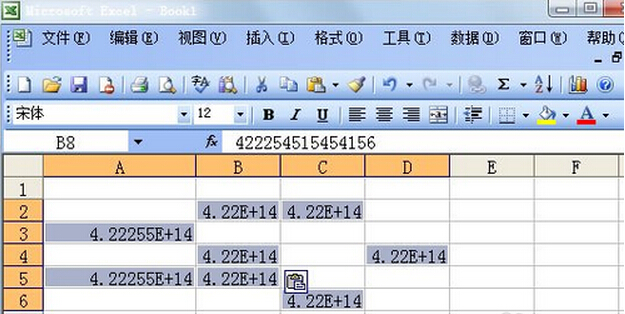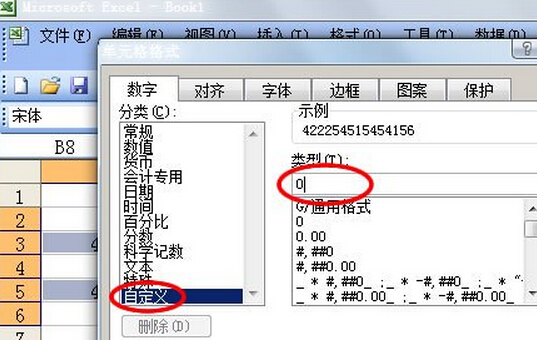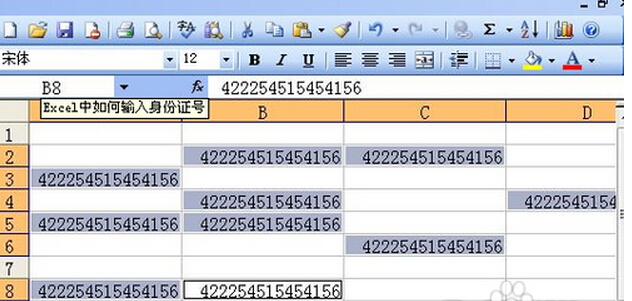众所周知,我们在Excel中输入身份证号的时候不会正确的显示身份证号码,显示的而是一串没用的乱码,比如:4.22115E+17。在Excel中输入05或者0005,也只是会显示一个“5”,前面的“0”也被忽略了。这到底是怎么回事呢?这里教大家解决办法。
其实不是,因为身份证号属于是数字串,若直接输入,计算机就会认为它是一个数值型数据。当数据的位数超过11位后,常规格式下的Excel就会将其记为科学记数法(如321123456显示成3.21E8),当位数又超过15位后,Excel则只将其精确至15位,后面位数的数值就全为0。对于以0开头的数据,如012的数学意义就等于12,因此计算机将其显示成12就是必然的了。
方法一、单元格中输入单引号
在需要输入身份证号的单元格中输入“’”单引号,然后在输入身份证号码,即可正确的输入。
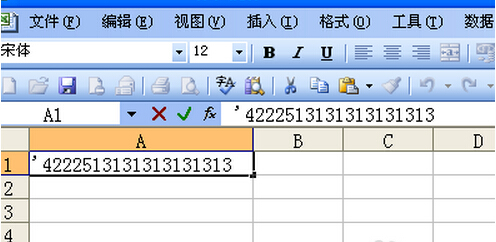
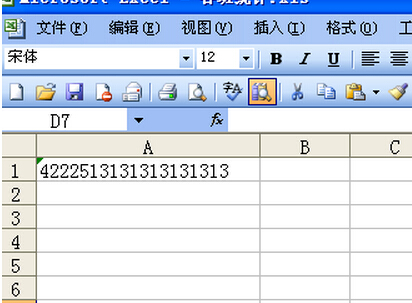
方法二、设置单元格格式以文本方式
①选中需要输入身份证号的单元格(也可以同时选择多个单元格),然后右键–>选择“设置单元格格式”;
②在弹出的“单元格格式”窗口中选择“数字”,然后在“分类”中选择“文本”确定即可。
设置完成以后,我们再来在刚才设置好的单元格中输入身份证号,是不是OK啦!
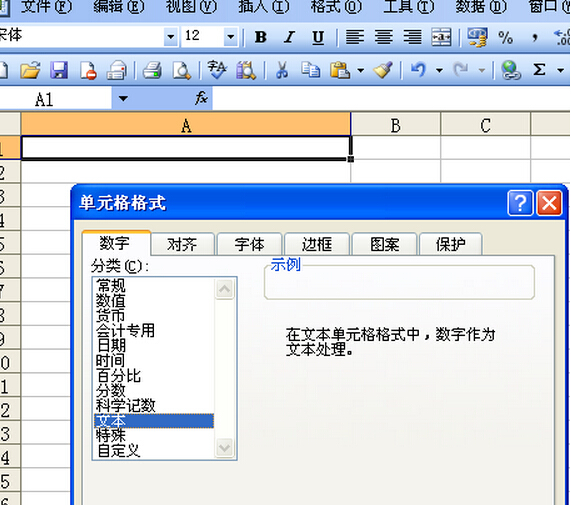
方法三、解决已经在Excel表格中输入了大量的身份证号码方法
①首先,选中已经输入号码的所有单元格,可以通过按住键盘上的Ctrl + 鼠标左键 依次选择这些单元格;(见图4)
②然后,右键选择“设置单元格格式”;
③在“单元格格式”中的“数字”里面的“分类”中选择“自定义”,然后在右边的“类型”下面输入“0”确定。 (见图5)
看看下图中,是否所有单元格中的数字串都已经显示完整了,大家可以试试哟!(见图6)